דרך ראשונה: Preview
1.בוחרים את כלי הבחירה.
2.גוררים את העכבר ובוחרים את החלק, של התמונה, אותו רוצים להשאיר.
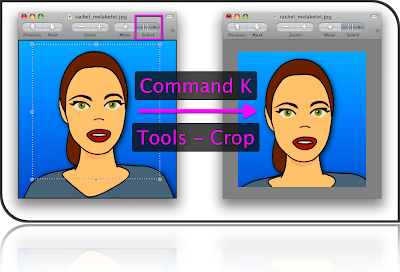
3.לוחצים Command K או בוחרים ב Crop מתפריט Tools
דרך שנייה: Skitch
1.מעבר עם העכבר על הקצוות של התמונה הופכת את הסמן ל - צלב.
2.משיכת הסמן פנימה תחתוך את התמונה.
משיכת הסמן החוצה תחשוף חלקים מוסתרים בתמונה (במידה ויש), או תוסיף שוליים לבנים לתמונה (במידה ואין חלקים מוסתרים בתמונה).
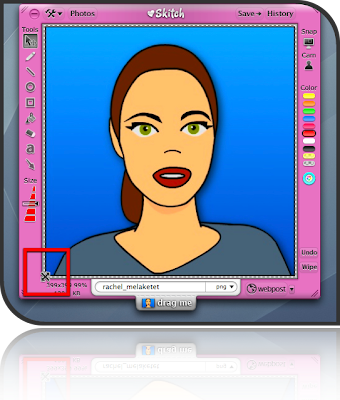
אחד מיתרונות השיטה: התמונה לא נחתכת באמת, החלקים פשוט מוסתרים.
אם רוצים לחתוך את התמונה באופן סופי (אחרי שנקבעו גבולות התמונה):
Image -Crop Snap at Current Edges
הערות:
Preview היא תוכנה המגיעה עם מערכת ההפעלה - מותקנת מראש בכל מק.
Skitch היא תוכנה חינמית, עדיין בבטא, הניתנת להורדה מכאן.
1.בוחרים את כלי הבחירה.
2.גוררים את העכבר ובוחרים את החלק, של התמונה, אותו רוצים להשאיר.
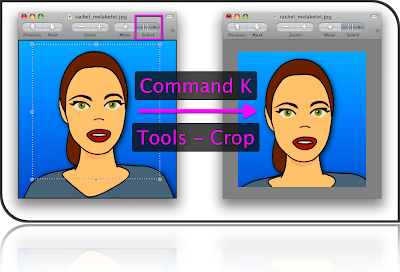
3.לוחצים Command K או בוחרים ב Crop מתפריט Tools
דרך שנייה: Skitch
1.מעבר עם העכבר על הקצוות של התמונה הופכת את הסמן ל - צלב.
2.משיכת הסמן פנימה תחתוך את התמונה.
משיכת הסמן החוצה תחשוף חלקים מוסתרים בתמונה (במידה ויש), או תוסיף שוליים לבנים לתמונה (במידה ואין חלקים מוסתרים בתמונה).
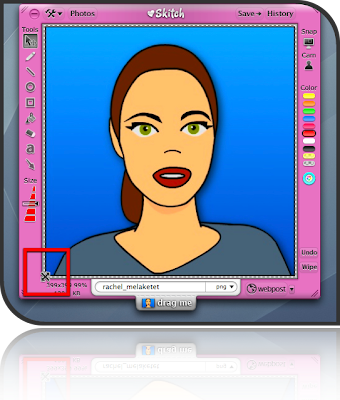
אחד מיתרונות השיטה: התמונה לא נחתכת באמת, החלקים פשוט מוסתרים.
אם רוצים לחתוך את התמונה באופן סופי (אחרי שנקבעו גבולות התמונה):
Image -Crop Snap at Current Edges
הערות:
Preview היא תוכנה המגיעה עם מערכת ההפעלה - מותקנת מראש בכל מק.
Skitch היא תוכנה חינמית, עדיין בבטא, הניתנת להורדה מכאן.


אין תגובות:
הוסף רשומת תגובה